
iPhoneのバイブレーションが鳴らない原因は故障?マナーモードの設定確認や対処法
2022年9月1日
便利なバイブレーション機能ですが、いきなり動作しなくなったという症状が出ることがあります。急に使用できなくなると、故障したと悩む方もいるはずです。そこで今回は、バイブレーションがならない主な原因や効果的な対処法についてわかりやすく解説します。
iPhoneのバイブレーションが鳴らない原因とは
 電話やメールが届いたときにiPhoneが振動しない場合、いくつか原因が考えられます。主な原因は、次のとおりです。
電話やメールが届いたときにiPhoneが振動しない場合、いくつか原因が考えられます。主な原因は、次のとおりです。
- 設定がOFFになっている場合
- アプリの通知設定がOFFになっている場合
- バイブレーションが故障している場合
それぞれの原因を確認していきましょう。
原因1.設定がOFFになっている場合
サイレントモードやソフトウェアの設定がオフの状態になっていると、iPhoneは振動しません。設定をオンにして不具合が改善されるか確認しましょう。
原因2.アプリの通知設定がOFFになっている場合
サイレントモードやソフトウェアの設定がオンの状態である場合は、アプリの通知設定がオフになっている可能性があります。通知設定に問題がないか確認してみましょう。
原因3.バイブレーションが故障している場合
すべての設定がオンであるにもかかわらず、振動しない場合は故障の可能性が高いです。故障している場合は、修理に出して不具合を改善する必要があります。
バイブレーションの発動する設定は全4パターン
 状況に応じてバイブレーションさせたい方もいるでしょう。バイブレーションを発動させる方法はさまざまあり、自分に適したものを選べます。それぞれの特徴を確認していきましょう。
状況に応じてバイブレーションさせたい方もいるでしょう。バイブレーションを発動させる方法はさまざまあり、自分に適したものを選べます。それぞれの特徴を確認していきましょう。
1.常時オン
マナーモードの設定に関係なく振動する設定です。常にiPhoneをパンツのポケットやバッグに入れているなど、着信音が聞こえづらい場面で最適でしょう。
参考:Apple「iPhone をマナーモード、着信モード、消音モードにする方法」
2.マナーモード時のみオン
マナーモードをオンにしたときだけ振動する設定です。従来のガラケーと同じ仕組みなので、ガラケーの操作に慣れている方に適しています。
参考:Apple「iPhone をマナーモード、着信モード、消音モードにする方法」
3.マナーモード時のみオフ
マナーモードをオフにしたときだけ振動する設定です。周りの音がうるさくて着信だけでは気づけないような場面で適しています。
参考:Apple「iPhone をマナーモード、着信モード、消音モードにする方法」
4.常時オフ(バイブレーション作動しない)
マナーモードの設定に関係なく振動しない設定です。バイブレーションさせたくない状況で活躍してくれます。また、通知が来たときに振動が不要な方にも最適です。
参考:Apple「iPhone をマナーモード、着信モード、消音モードにする方法」
バイブレーションが鳴らない時の対処法
 いきなりiPhoneのバイブレーションが機能しなくなると、故障したのではないかと不安になる方もいるはずです。ただ正しく対処すれば、すぐに不具合は改善されるので、心配することはありません。主な対処法には、次のようなものがあります。
いきなりiPhoneのバイブレーションが機能しなくなると、故障したのではないかと不安になる方もいるはずです。ただ正しく対処すれば、すぐに不具合は改善されるので、心配することはありません。主な対処法には、次のようなものがあります。
- iPhone本体横のスイッチを確認する
- バイブレーションの発動設定を再確認する
- アプリの通知設定を確認する
- 集中モードをオフにする
- 設定アプリを確認する
- アクセシビリティ設定を確認する
それぞれの対処法を確認していきましょう。
iPhone本体横のスイッチを確認する
まず、本体の横にあるスイッチを確認しましょう。本体横のスイッチでマナーモードの切り替えがおこなえるので、誤ってサイレントモードに切り替えている可能性があります。
参考:Apple「iPhone をマナーモード、着信モード、消音モードにする方法」
バイブレーションの発動設定を再確認する
本体横のスイッチを正しく設定しても症状が改善しない場合は、「設定」でバイブレーションの設定状況を確認しましょう。「サイレントスイッチ選択時」や「着信スイッチ選択時」のオンオフ設定が間違っているかもしれません。
参考:Apple「iPhone をマナーモード、着信モード、消音モードにする方法」
アプリの通知設定を確認する
アプリの通知設定がオフの場合は、バイブレーションは作動しないので適切に設定されているか確認しましょう。アプリの通知設定を確認する方法は、次のとおりです。
- 「設定アプリ」を開く
- 「通知」を選択する
- 各アプリの通知状況を確認する
「通知を許可」がオフの場合、バイブレーションは振動しないのでオンに変更しましょう。
※iOSのバージョンにより操作方法が異なる場合があります
参考:Apple「iPhone、iPad、iPod touch で通知機能を使う 」
集中モードをオフにする
集中モードはホーム画面とロック画面の通知や表示を細かく設定できる便利な機能です。ただ集中モードがオンの状態だと、許可した特定アプリ以外は通知がオフ設定になるのでバイブしません。バイブレーションを作動させたいなら、集中モードをオフに設定しましょう。
参考:Apple「iPhoneで集中モードを設定する」
設定アプリを確認する
メッセージと電話でバイブレーションがならない場合は、個別設定がオフになっている可能性があります。iPhoneではメッセージと電話で個別に設定ができるので、設定操作時に誤ってオフに切り替えてしまったのかもしれません。
設定を確認する方法は、次のとおりです。
手順1.設定アプリをタップする
手順2.サウンドと触覚をタップする
手順3.バイブレーションの項目で「着信スイッチ選択時」と「サイレントスイッチ選択時」を確認する
※iOSのバージョンにより操作方法が異なる場合があります
参考:Apple「iPhone をマナーモード、着信モード、消音モードにする方法」
アクセシビリティ設定を確認する
読み上げコンテンツや背面タッチなど便利な機能を搭載するアクセシビリティ機能ですが、オフになっているとバイブレーションは作動しなくなります。
アクセシビリティを確認する方法は、次のとおりです。
手順1.設定アプリをタップする
手順2.アクセシビリティをタップする
手順3.バイブレーションをタップする
手順4.タッチをタップする
手順5.バイブレーションをオンにする
※iOSのバージョンにより操作方法が異なる場合があります
参考:Apple 「iPhoneのアクセシビリティ機能を使ってみる」
iPhoneの設定を見直しても鳴らない時の対処法
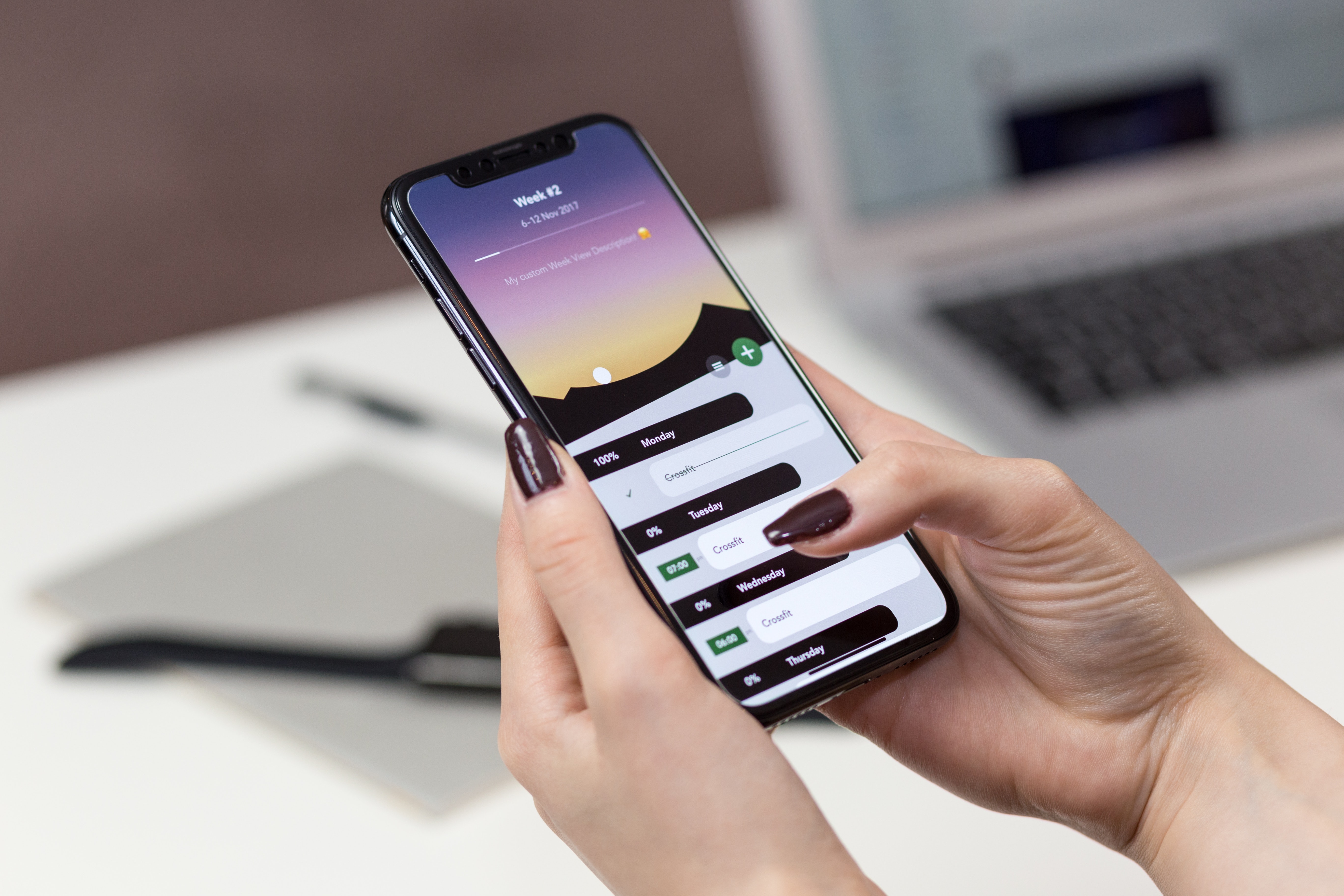 設定を見直しても不具合が改善されない場合は、ほかの方法で対応する必要があります。場合によっては、iPhone本体が故障していることもあるので早急に確認することが大切です。
設定を見直しても不具合が改善されない場合は、ほかの方法で対応する必要があります。場合によっては、iPhone本体が故障していることもあるので早急に確認することが大切です。
通知設定や集中モードなどの設定を見直してもバイブレーションがならないときの対処法には、次のようなものがあります。
- マナーモードボタンに異常がないか確認する
- iPhoneを再起動する
- 最新のiOSバージョンにアップデートしてみる
- iPhoneを初期化する
- カスタマーセンターに問い合わせる
- 修理専門店に修理を依頼する
それぞれの対処法を確認していきましょう。
マナーモードボタンに異常がないか確認する
勝手にマナーモードに切り替わるといった症状が起こる場合は、マナーモードのボタンが故障しており、勝手に設定が切り替わっているのかもしれません。iPhone本体に原因が見当たらない場合は、マナーモードボタンに異常がないか確認してみましょう。
参考:Apple「iPhone をマナーモード、着信モード、消音モードにする方法」
iPhoneを再起動する
バイブレーションしないのは、ソフトウェアに原因がある可能性があります。このような場合は、一度iPhoneを再起動させましょう。iPhoneを再起動させる方法は、次のとおりです。
【iPhone X、11、12、13シリーズの場合】
- 「音量調節ボタン」と「サイドボタン」を長押して電源を切る
- 「サイドボタン」を長押して電源を入れる
【iPhone SE (第2・第3世代)、8、7、6シリーズの場合】
- 「サイドボタン」を長押して電源を切る
- 「サイドボタン」を長押して電源を入れる
【iPhone SE (第1世代)、5以前シリーズの場合】
- 「トップボタン」を長押して電源を切る
- 「トップボタン」を長押して電源を入れる
参考:Apple「iPhone を再起動する」
最新にアップデートしてみる
ソフトウェアの問題でバイブレーションしない場合は、最新バージョンにアップデートすることで症状が改善されることもあります。
バージョンをアップデートする方法は、次のとおりです。
- 「設定」「一般」の順に選択する
- 「ソフトウェア・アップデート」を選ぶ
- インストールしたいバージョンを選択する
- 「今すぐインストール」を選んだら完了
※iOSのバージョンにより操作方法が異なる場合があります
参考:Apple 「iPhone、iPad、iPod touch をアップデートする」
【最終手段】iPhoneを初期化
考えられる対処法を試しても症状が改善しない場合は、iPhoneを初期化しましょう。ただし初期化するとデータがすべて消えてしまうので、事前にバックアップを取っておくことをおすすめします。
初期化する方法は、次のとおりです。
- 「設定」「一般」の順に選択する
- 「転送または デバイスをリセット」を選ぶ
- パスコードとApple IDのパスワードを入力する
- データが完全に消去されたら初期化完了
※iOSのバージョンにより操作方法が異なる場合があります
参考:Apple「iPhone、iPad、iPod touch を初期化する (工場出荷時の設定に戻す) 方法」
カスタマーセンターに問い合わせる
バイブレーションしない原因がわからないときは、カスタマーセンターに問い合わせる方法もあります。スタッフと直接話したい場合は電話サポートも受けられるのでおすすめです。
参考:Apple:「Apple サポートへのお問い合わせ」
修理専門店に修理を依頼する
iPhoneが故障している場合は、修理専門店で修理しましょう。故障した状態を放置するとほかのパーツまで故障範囲が広がり、症状が悪化する可能性もあるので早めに修理にすることがおすすめです。
【おまけ】バイブレーションのパターンは全部で9種類
 バイブレーションのパターンは豊富に搭載されているので、好みの振動音を探してみましょう。新規でパターンを作成することも可能なので、好きな振動音を作るのもおすすめです。
バイブレーションのパターンは豊富に搭載されているので、好みの振動音を探してみましょう。新規でパターンを作成することも可能なので、好きな振動音を作るのもおすすめです。
9種類のパターンを試してみる
バイブレーションのパターンは、同期(デフォルト)を含めると9種類あります。それぞれ振動音が異なるので、好みのパターンを試してみましょう。
【バイブレーションのパターン】
- SOS
- アクセント
- クイック
- スタッカート
- ラビッド
- 警告
- 交響曲
- 心臓の鼓動
- 同期(デフォルト)
参考:Apple「iPhoneのサウンドおよびバイブレーションを変更する」
新規バイブレーションパターンを作成してみる
振動音にこだわりたいなら、新規バイブレーションパターンを作成してみるのはいかがでしょうか。新規バイブレーションパターンを作成する方法は、次のとおりです。
- 「設定」を選択する
- 「サウンドと触覚」または「サウンド」を選ぶ
- 「バイブレーション」をタップする
- 「新規バイブレーションを作成」を選んで独自のバイブレーションを作成する
※iOSのバージョンにより操作方法が異なる場合があります
参考:Apple「iPhoneのサウンドおよびバイブレーションを変更する」
iPhoneの修理はスマホ修理王がおすすめ!

サイレントモードや通知設定がオフになっているなど、さまざまなことが原因でバイブレーションがならないことがあります。ただ設定が原因でバイブレーションがならない場合は、正しく対処すればすぐに症状が改善されることも多いです。
一方で、iPhoneの故障が原因でバイブレーションがならない場合は自分で症状を改善することはできません。iPhoneの修理は、お近くのスマホ修理王にご相談ください。
※機種や症状により一部店舗ではご対応できない場合があります。予めご了承ください
この記事の監修者

株式会社フラッシュエージェント
取締役 大橋光昭
1983年大阪府生まれ。OA機器販売営業、インターネット広告代理店のマーケティング職・新規事業開発職などを経て、2015年4月 株式会社ヒカリオを同社代表と設立。iPhone修理事業の担当役員として商業施設を中心に延べ14店舗(FC店含む)の運営に携わる。2019年7月 iPhone修理事業の売却に伴い株式会社ヒカリオを退職。2019年10月 株式会社フラッシュエージェント入社。「スマホ修理王」の店舗マネジメント及びマーケティングを担当。2020年4月 同社取締役に就任。




